9、对阴影和高光部分做下处理。将背景图层调暗。在三个背景图层上方新建调整图层亮度/对比度。

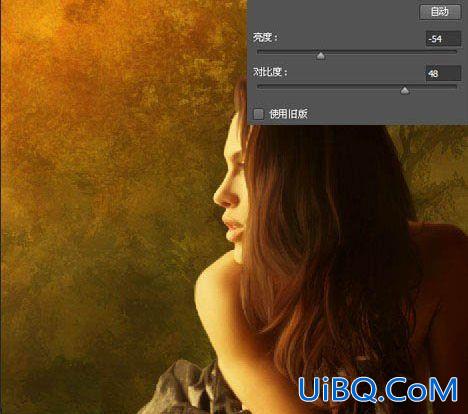
10、新建图层,放在人物图层下方。用白色的柔软画笔在人物四周涂抹一下。

11、改图层模式为柔光。

12、新建图层,做颜色#572e07到透明的渐优艾设计网_PS滤镜特效教程实例变。

13、将不透明度和填充均改为80%。

9、对阴影和高光部分做下处理。将背景图层调暗。在三个背景图层上方新建调整图层亮度/对比度。

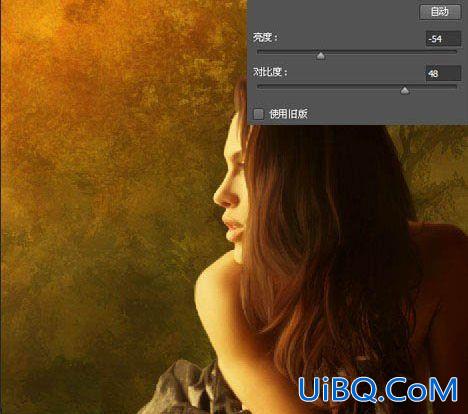
10、新建图层,放在人物图层下方。用白色的柔软画笔在人物四周涂抹一下。

11、改图层模式为柔光。

12、新建图层,做颜色#572e07到透明的渐优艾设计网_PS滤镜特效教程实例变。

13、将不透明度和填充均改为80%。

精彩评论